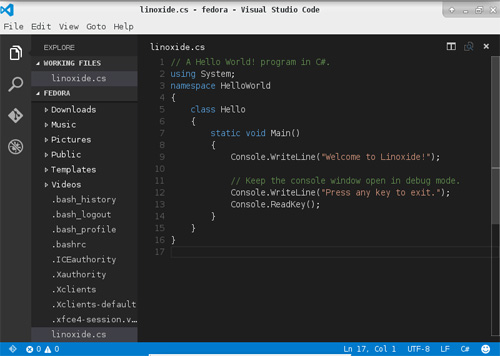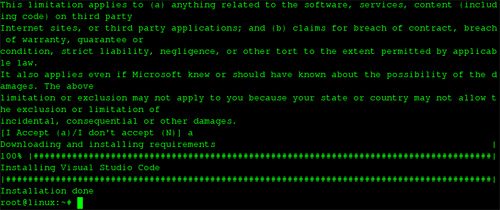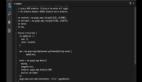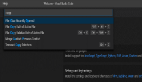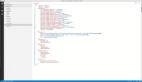如何在Linux中安裝Visual Studio Code
大家好,今天我們一起來學(xué)習(xí)如何在 Linux 發(fā)行版中安裝 Visual Studio Code。Visual Studio Code 是基于 Electron 優(yōu)化代碼后的編輯器,后者是基于 Chromium 的一款軟件,用于為桌面系統(tǒng)發(fā)布 io.js 應(yīng)用。Visual Studio Code 是微軟開發(fā)的支持包括 Linux 在內(nèi)的全平臺代碼編輯器和文本編輯器。它是免費(fèi)軟件但不開源,在專有軟件許可條款下發(fā)布。它是可以用于我們?nèi)粘J褂玫某墢?qiáng)大和快速的代碼編輯器。 Visual Studio Code 有很多很酷的功能,例如導(dǎo)航、智能感知支持、語法高亮、括號匹配、自動補(bǔ)全、代碼片段、支持自定義鍵盤綁定、并且支持多種語言,例如 Python、C++、Jade、PHP、XML、Batch、F#、DockerFile、Coffee Script、Java、HandleBars、 R、 Objective-C、 PowerShell、 Luna、 Visual Basic、 .Net、 Asp.Net、 C#、 JSON、 Node.js、 Javascript、 HTML、 CSS、 Less、 Sass 和 Markdown。Visual Studio Code 集成了包管理器、庫、構(gòu)建,以及其它通用任務(wù),以加速日常的工作流。Visual Studio Code 中***的是它的調(diào)試功能,它包括流式支持 Node.js 的預(yù)覽調(diào)試。
注意:請注意 Visual Studio Code 只支持 64 位的 Linux 發(fā)行版。
下面是在所有 Linux 發(fā)行版中安裝 Visual Studio Code 的幾個簡單步驟。
1. 下載 Visual Studio Code 軟件包
首先,我們要從微軟服務(wù)器中下載 64 位 Linux 操作系統(tǒng)的 Visual Studio Code 安裝包,鏈接是 http://go.microsoft.com/fwlink/?LinkID=534108。這里我們使用 wget 下載并保存到 tmp/VSCODE 目錄。
# mkdir /tmp/vscode; cd /tmp/vscode/# wget https://az764295.vo.msecnd.net/public/0.3.0/VSCode-linux-x64.zip--2015-06-24 06:02:54-- https://az764295.vo.msecnd.net/public/0.3.0/VSCode-linux-x64.zipResolving az764295.vo.msecnd.net (az764295.vo.msecnd.net)... 93.184.215.200, 2606:2800:11f:179a:1972:2405:35b:459Connecting to az764295.vo.msecnd.net (az764295.vo.msecnd.net)|93.184.215.200|:443... connected.HTTP request sent, awaiting response... 200 OKLength: 64992671 (62M) [application/octet-stream]Saving to: ‘VSCode-linux-x64.zip’100%[================================================>] 64,992,671 14.9MB/s in 4.1s2015-06-24 06:02:58 (15.0 MB/s) - ‘VSCode-linux-x64.zip’ saved [64992671/64992671]
2. 提取軟件包
現(xiàn)在,下載好 Visual Studio Code 的 zip 壓縮包之后,我們打算使用 unzip 命令解壓它。我們要在終端或者控制臺中運(yùn)行以下命令。
# unzip /tmp/vscode/VSCode-linux-x64.zip -d /opt/
注意:如果我們還沒有安裝 unzip,我們首先需要通過軟件包管理器安裝它。如果你運(yùn)行的是 Ubuntu,使用 apt-get,如果運(yùn)行的是 Fedora、CentOS、可以用 dnf 或 yum 安裝它。
3. 運(yùn)行 Visual Studio Code
展開軟件包之后,我們可以直接運(yùn)行一個名為 Code 的文件啟動 Visual Studio Code。
# sudo chmod +x /opt/VSCode-linux-x64/Code# sudo /opt/VSCode-linux-x64/Code
如果我們想通過終端在任何地方啟動 Code,我們就需要創(chuàng)建 /opt/vscode/Code 的一個鏈接 /usr/local/bin/code。
# ln -s /opt/VSCode-linux-x64/Code /usr/local/bin/code
現(xiàn)在,我們就可以在終端中運(yùn)行以下命令啟動 Visual Studio Code 了。
# code .
4. 創(chuàng)建桌面啟動
下一步,成功展開 Visual Studio Code 軟件包之后,我們打算創(chuàng)建桌面啟動程序,使得根據(jù)不同桌面環(huán)境能夠從啟動器、菜單、桌面啟動它。首先我們要復(fù)制一個圖標(biāo)文件到 /usr/share/icons/ 目錄。
# cp /opt/VSCode-linux-x64/resources/app/vso.png /usr/share/icons/
然后,我們創(chuàng)建一個桌面啟動程序,文件擴(kuò)展名為 .desktop。這里我們使用喜歡的文本編輯器在 /tmp/VSCODE/ 目錄中創(chuàng)建名為 visualstudiocode.desktop 的文件。
# vi /tmp/vscode/visualstudiocode.desktop
然后,粘貼下面的行到那個文件中。
[Desktop Entry]Name=Visual Studio CodeComment=Multi-platform code editor for LinuxExec=/opt/VSCode-linux-x64/CodeIcon=/usr/share/icons/vso.pngType=ApplicationStartupNotify=trueCategories=TextEditor;Development;Utility;MimeType=text/plain;
創(chuàng)建完桌面文件之后,我們會復(fù)制這個桌面文件到 /usr/share/applications/ 目錄,這樣啟動器和菜單中就可以單擊啟動 Visual Studio Code 了。
# cp /tmp/vscode/visualstudiocode.desktop /usr/share/applications/
完成之后,我們可以在啟動器或者菜單中啟動它。
Visual Studio Code
在 Ubuntu 中 Visual Studio Code
要在 Ubuntu 14.04/14.10/15.04 Linux 發(fā)行版中安裝 Visual Studio Code,我們可以使用 Ubuntu Make 0.7。這是在 ubuntu 中安裝 code 最簡單的方法,因?yàn)槲覀冎恍枰獔?zhí)行幾個命令。首先,我們要在我們的 ubuntu linux 發(fā)行版中安裝 Ubuntu Make 0.7。要安裝它,首先要為它添加 PPA。可以通過運(yùn)行下面命令完成。
# add-apt-repository ppa:ubuntu-desktop/ubuntu-makeThis ppa proposes package backport of Ubuntu make for supported releases.More info: https://launchpad.net/~ubuntu-desktop/+archive/ubuntu/ubuntu-makePress [ENTER] to continue or ctrl-c to cancel adding itgpg: keyring `/tmp/tmpv0vf24us/secring.gpg' createdgpg: keyring `/tmp/tmpv0vf24us/pubring.gpg' createdgpg: requesting key A1231595 from hkp server keyserver.ubuntu.comgpg: /tmp/tmpv0vf24us/trustdb.gpg: trustdb createdgpg: key A1231595: public key "Launchpad PPA for Ubuntu Desktop" importedgpg: no ultimately trusted keys foundgpg: Total number processed: 1gpg: imported: 1 (RSA: 1)OK
然后,更新本地庫索引并安裝 ubuntu-make。
# apt-get update# apt-get install ubuntu-make
在我們的 ubuntu 操作系統(tǒng)上安裝完 Ubuntu Make 之后,我們可以在一個終端中運(yùn)行以下命令來安裝 Code。
# umake web visual-studio-code
Umake Web Code
運(yùn)行完上面的命令之后,會要求我們輸入想要的安裝路徑。然后,會請求我們允許在 ubuntu 系統(tǒng)中安裝 Visual Studio Code。我們輸入“a”(接受)。輸入完后,它會在 ubuntu 機(jī)器上下載和安裝 Code。***,我們可以在啟動器或者菜單中啟動它。
總結(jié)
我們已經(jīng)成功地在 Linux 發(fā)行版上安裝了 Visual Studio Code。在所有 linux 發(fā)行版上安裝 Visual Studio Code 都和上面介紹的相似,我們也可以使用 umake 在 Ubuntu 發(fā)行版中安裝。Umake 是一個安裝開發(fā)工具,IDEs 和語言的流行工具。我們可以用 Umake 輕松地安裝 Android Studios、Eclipse 和很多其它流行 IDE。Visual Studio Code 是基于 Github 上一個叫 Electron 的項(xiàng)目,它是 Atom.io 編輯器的一部分。它有很多 Atom.io 編輯器沒有的改進(jìn)功能。當(dāng)前 Visual Studio Code 只支持 64 位 linux 操作系統(tǒng)平臺。
如果你有任何疑問、建議或者反饋,請?jiān)谙旅娴脑u論框中留言以便我們改進(jìn)和更新我們的內(nèi)容。非常感謝!Enjoy :-)